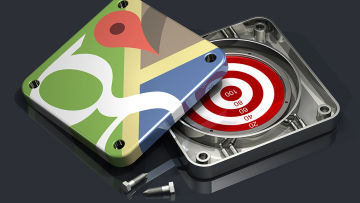
Google Maps sisältää satelliittikuvia, katukuvia, panoraamoja, reaaliaikaista liikennetietoa ja reittisuunnittelua niin kävelijöille, pyöräilijöille, julkista liikennettä käyttäville kuin autoilijoillekin. Kaikki tämä löytyy niin selaimesta kuin mobiililaitteestakin. Tässä karttavinkit palvelun tehokäyttöön kotikulmille ja pidemmille matkoille.
Google Maps on päässyt jo kunnioitettavaan kymmenen vuoden ikään. Tanskalaisten Lars ja Jens Eilstrup Rasmussenin alunperin kehittämä karttaohjelmisto on muuttanut kymmenessä vuodessa muotoaan hurjasti.
Matkailijalle kartat talteen
Matkailijalle on tärkeää, että karttapalvelut eivät käytä dataa ja aiheuta kalliita roaming-maksuja. Googlen kartoissa on ollut jo ainakin parin vuoden ajan mahdollisuus ladata karttoja mobiililaitteen muistiin niin Android- kuin iOS-versiossakin.
Ensin haetaan näkyviin haluttu kartan alue, painetaan näyttöä hieman pidempään niin, että siihen ilmestyy nuppineula ja sen jälkeen painetaan näytön alareunaan tulevaa palkkia. Tämän jälkeen painetaan oikean yläkulman kolmen pisteen kuvaketta ja valitaan “tallenna offline-kartta”. Karttojen tallentaminen vaatii sisäänkirjautumisen Google-tiliin. Ilman nettiyhteyttä haut ja reittiopastus eivät toimi, mutta kartasta näkee hyvin oman sijaintinsa.
Matkailijalle on tärkeää, että karttapalvelut eivät käytä dataa ja aiheuta kalliita roaming-maksuja.
Muistiin tallennettavan kartan koko on rajallinen, mutta hyvän kokoisesta alueesta kuitenkin puhutaan, ehkä noin ison kaupungin verran. Jos tallessa on paljon karttoja, kannattaa niitä käydä välillä poistamassa laitteen muistista tarpeettomina.
Julkisilla liikkuminen
Google Maps sisältää julkisen liikenteen tiedot ainakin Helsingin, Oulun ja Tampereen seuduilta. Täydellistä joukkoliikennetietoutta, kuten vaikkapa HSL:n omassa palvelussa, ei palvelu tietenkään sisällä, mutta satunnaisempaa julkisilla liikkujaa ohjeet varmasti helpottavat.
Kun Mapsille kertoo mihin haluaa mennä ja mistä, ehdottaa palvelu suositeltua reittiä sekä muita vaihtoehtoja. Esimerkiksi matkalle Helsingin Pasilasta Töölönkadulle Google Maps ehdotti kymmenen minuutin välein lähtevää raitiovaunu 7B:tä, mutta vaihtoehtoisesti myös bussin ja toisen raitiovaunun yhdistelmää sekä pelkän linja-auton käyttämistä. Näiden kestoissa oli enimmillään 5 minuutin eroja, mutta joskushan se on pienestä kiinni.
Mapsiin voi myös määritellä, että matkan haluaa aina tehdä vain tietyllä julkisella kulkuneuvolla - jos vaikka bussissa istuminen miellyttää eniten.
Liikennetiedot apuna autoilussa
Autoilija saa Google Mapsista paljon irti ajantasaisten liikennetietojen ansiosta. Mapsin käyttäjä lähettää oletuksena tietoja liikkeistään, joten Googlella on paljon dataa siitä, miten ihmiset liikkuvat varsinkin niillä reiteillä, joissa liikennettä on paljon.
Yksityisyyteen liittyvistä asioista voi olla monta mieltä, mutta ainakin tässä tapauksessa seuranta hyödyttää vaikkapa aamuruuhkissa liikkuvia, sillä liikenteen viivästykset tuntuvat pitävän nykyisin hyvin kutinsa.
Googlella on paljon dataa siitä, miten ihmiset liikkuvat varsinkin niillä reiteillä, joissa liikennettä on paljon.
Liikennetiedot saa näkyviin hakukentän vieressä olevasta kolmella palkilla merkitystä valikosta. Ruuhka merkitään kartalla havainnollisesti punaisena.
Pikkuvinkeillä helpotusta elämään
Googlen äänihaku helpottaa kummasti hakujen tekemistä esimerkiksi autossa. Se ymmärtää suomenkielistä puhetta erinomaisesti kun kertoo suuntansa selvästi kertomalla ensin kadunnimen, sitten numeron ja lopuksi kaupungin. Toki äänihaulla voi etsiä myös palveluita, kuten bensa-asemia tai ravintoloita.
Navigoiminen nopeutuu, kun syöttää koti- ja työosoitteet valmiiksi Google Mapsiin. Useimmiten sitä kuitenkin tulee lähdettyä tai palattua näihin paikkoihin. Haun tekeminen on helpompaa, kun alku- tai loppupisteen saa valittua nopeasti. Nämä voi syöttää hakukentän vieressä olevasta kolmella palkilla merkitystä valikosta valitsemalla “omat paikat”.
Se ymmärtää suomenkielistä puhetta erinomaisesti.
Jos kartoissa tai muissa tiedoissa huomaa virheen, voi siitä lähettää ilmoituksen heti Googlelle ravistamalla puhelinta. Näyttöön ilmestyy ohjeet siitä, miten epäkohta korjataan.
